Control Room チャンネル
Control Room チャンネルは、「オーディオコネクション (Audio Connections)」ウィンドウの「出力 (Outputs)」タブで「メインミックス (Main Mix)」バスとして設定したバスを表わしています。
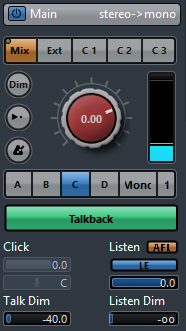
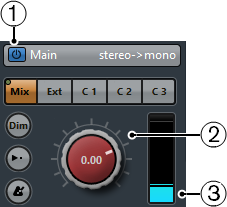
-
Control Room チャンネルをオン (Activate Control Room Channel)
Control Room チャンネルをアクティブ/非アクティブにします。
-
シグナルレベル (Signal Level)
Control Room 出力のボリュームを設定します。これは録音入力レベル、またはミックスダウン書き出し用の「メインミックス (Main Mix)」レベルには影響しません。[Ctrl]/[command] を押しながらクリックすると、「環境設定 (Preferences)」ダイアログのVST - Control Roomページで指定したリファレンスレベルに信号レベルが設定されます。
-
信号メーター
Control Room 出力のボリュームが表示されます。
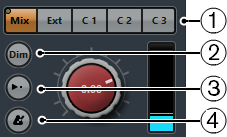
-
ソースセレクター
Control Room チャンネルのソースを選択します。利用できるソースは、Control Room に追加したチャンネルに応じて変わります。ソースチャンネルから Control Room チャンネルにデータが送られていると、左上角にあるシグナルインジケーターが点灯します。
-
Dim シグナル (Dim Signal)
オンにすると、Control Room レベルが一定量下がります。現在設定されているモニターレベル自体を変更せずにモニターボリュームをすぐに下げられます。「Dim」を再度クリックすると、モニターレベルが元の状態に戻ります。
-
リファレンスレベルを使用 (Use Reference Level)
オンにすると、「環境設定 (Preferences)」ダイアログのVST - Control Roomページで指定したリファレンスレベルに Control Room レベルが設定されます。リファレンスレベルは、フィルムダビングステージなどの調整ミックス環境で使用するレベルです。
-
メトロノームクリックを有効化 (Activate Metronome Click)
メトロノームクリックをオンにします。

-
モニターセレクター
別のモニターソースを選択します。
-
ダウンミックスプリセットセレクター
別のダウンミックスプリセットを選択します。
-
Talkback を有効化 (Activate Talkback)
Talkback をオンにします。Control Room とスタジオ内のパフォーマーがコミュニケーションできるようになります。クリックするとオンになり、クリックしたままにすると、クリックしている間だけオンになります。
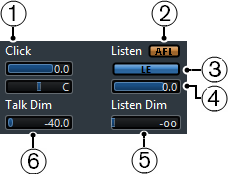
-
クリックの音量/クリックのパン (Click Level/Click Pan)
「クリックの音量 (Click Level)」および「クリックのパン (Click Pan)」コントロールを使用して、Control Room チャンネルで使用するメトロノームクリックのボリュームとパンポジションを設定します。
-
AFL/PFL
試聴可能に設定したチャンネルの信号を Control Room チャンネルに送る場合、フェーダーとパンの適用前である PFL (Pre-Fader Listening) と、適用後である AFL (After-Fader Listening) のどちらにルーティングするかを指定します。
-
アウトプットのListenをオン (Enable Listen for Output)
Control Room 出力の試聴バス機能をオンにします。
-
Listen レベル (Listen Level)
Control Room 出力にルーティングされた試聴バス信号のボリュームを調節します。
-
Listen Dim
チャンネルを試聴モードにした場合の「メインミックス (Main Mix)」のボリュームを調節します。試聴可能に設定したチャンネルを、メインミックスと比較して聴けるようになります。「Listen Dim」レベルを最小値に設定すると、試聴可能に設定されたチャンネルだけが聴こえます。
-
Talk Dim
「Talkback」がオンの場合に、Control Room のすべてのチャンネルの出力レベルを下げる量を設定します。これにより、不要なフィードバックを避けられます。